Site Kit 2023 を使用して Google Analytics を WordPress ウェブサイトに追加する
公開: 2023-09-18Google Analytics を WordPress ウェブサイトに追加する方法を知りたいですか?
Google Analytics を WordPress Web サイトに追加することは、サイトのパフォーマンスを追跡し、訪問者に関する貴重なデータを収集するために重要なステップです。
この記事では、Google Analytics を WordPress ウェブサイトに追加する方法についてのステップバイステップのガイドを共有します。
目次
Google アナリティクスとは何ですか?
Google Analytics は、Google が提供する強力な Web 分析サービスです。 これにより、Web サイトの所有者やマーケティング担当者は、Web サイトのパフォーマンスや訪問者の行動のさまざまな側面を追跡および分析できます。 これは、世界で最も人気のある Web 分析サービスの 1 つで、何百万もの Web サイトやアプリで使用されています。
Google Analytics は、Web サイトの訪問者に関するデータ (位置、デバイス、ブラウザ、検索語など) を収集します。 また、訪問者がどのページにアクセスするか、各ページにどのくらい滞在するか、リンクをクリックしたりフォームに記入するなどのアクションを実行したりするなど、訪問者が Web サイトとどのようにやり取りするかも追跡します。
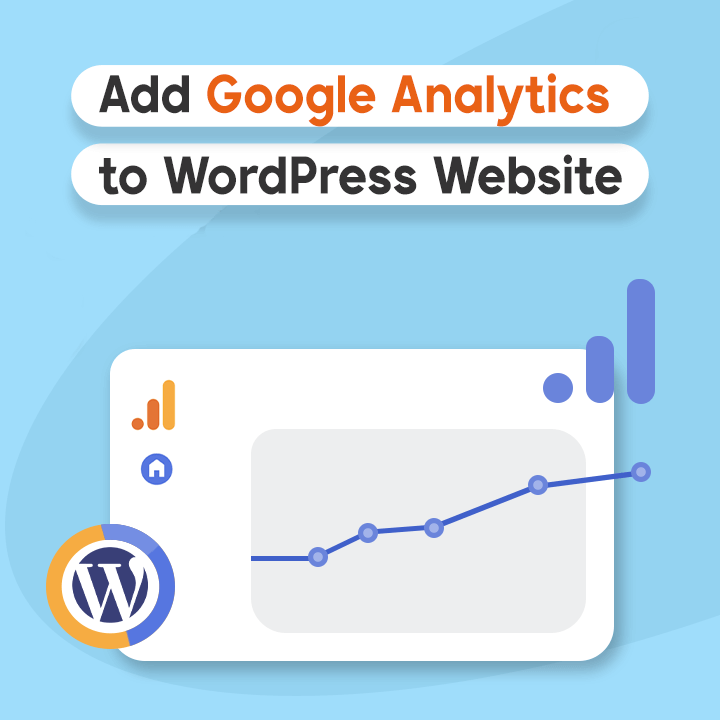
Google Analytics を WordPress ウェブサイトに追加する必要がある理由
Google Analytics を WordPress ウェブサイトに追加する必要がある理由は複数あります。 そのうちのいくつかは次のとおりです。
- Google Analytics は、Web サイトへの訪問者の数、Web サイトをどのように見つけたのか、どのページにアクセスしたかを追跡するのに役立ちます。 このデータは、彼らがどこから来たのか、何に興味があるのかを知るのに役立ちます。
- これは、人口統計、興味、地理的位置など、Web サイトの訪問者を知るのに役立ちます。 この情報により、Web サイトのコンテンツとマーケティング戦略を改善してニーズを満たすことができます。
- ページビュー、セッション継続時間、直帰率などのユーザーエンゲージメント指標を追跡するのに役立ちます。 この情報は、訪問者がどのコンテンツを好み、どのコンテンツに改善が必要かを理解するのに役立ちます。
- Google Analytics は、トラフィック ソース、クリックスルー率、コンバージョン率などのマーケティング キャンペーンに関するデータを提供します。 この情報は、マーケティング予算をより効果的に割り当てて、より良い結果を得るのに役立ちます。
- Google Analytics はリアルタイム データを提供し、現在サイトにアクセスしているユーザーの数、ユーザーがどのページにアクセスしているか、どこにいるかを確認できます。 これは、プロモーションの影響やサイトに加えた変更を確認するのに役立ちます。
Google AnalyticsをWordPressウェブサイトに追加する方法
Google Analytics を WordPress ウェブサイトに追加するには、プラグインを使用する方法と手動でトラッキング コードを追加する方法の 2 つがあります。
Google Analytics をウェブサイトに追加する最も簡単でユーザーフレンドリーな方法は、プラグインを使用することです。 Site Kit by Google、Monster Insights など、サイトに Google Analytics を追加するのに役立つプラグインが多数あります。 ここでは、段階的なプロセスを共有します。

- WordPress ダッシュボードに管理者としてログインします。
- 「プラグイン」に移動し、「プラグインの追加」をクリックします。
- 検索バーに移動し、使用する Google Analytics プラグインを検索します。
- 「今すぐインストール」をクリックし、プラグインを「アクティブ化」します。
- 有効化すると、プラグインセクションにプラグインが追加されたことがわかります。
- 次に、プラグイン ダッシュボードに移動し、画面上の指示に従って認証し、Google Analytics を設定します。
- 次に、分析アカウントを作成します。
- ダッシュボードに移動すると、トラフィック、コンテンツ、速度、収益化などのさまざまなオプションが表示されます。
これは、サイトに Google Analytics プラグインを設定する方法です。 WordPress Web サイトにプラグインを追加すると、サイトの追跡が開始されます。 Google Analytics で Web サイトのデータを確認できます。
以下のビデオチュートリアル「WordPress ウェブサイトに Google Analytics を追加する方法」をご覧ください。
Google Analytics を WordPress ウェブサイトに追加するためのヒント
Google Analytics を WordPress ウェブサイトに追加するためのヒントをいくつか紹介します。
- Google Analyticsを追加するにはプラグインを使用することをお勧めします。 プラグインは、Google Analytics アカウントを管理するための使いやすいインターフェースを提供します。
- 正しいトラッキング ID を使用していることを確認してください。 トラッキング ID は Google Analytics アカウントで確認できます。
- Google Analytics を活用するには、レポートを定期的に確認することをお勧めします。 トラフィックソース、ユーザーの行動、会話率などの指標を分析します。 このデータを使用してコンテンツを改善します。
- セキュリティと互換性を確保するために、プラグインと WordPress を常に最新の状態に保ってください。
- Google Analytics をサイトに追加したら、データの収集を開始するまでしばらく時間がかかります。
- 正確なデータを取得するには、内部トラフィックを防ぐために IP アドレスを追跡から除外します。 これを行うには、Google Analytics アカウントに IP フィルターを設定します。
これらの提案を使用すると、Google Analytics を WordPress Web サイトに効果的に追加できます。 これは、重要な洞察を取得し、Web サイトについて賢明な決定を下すのに役立ちます。
よくある質問
Q: Google Analytics を WordPress ウェブサイトに追加するには、何通りの方法がありますか?
回答: Google Analytics をウェブサイトに追加するには、主に 2 つの方法があります。 1 つは WordPress プラグインを使用する方法、もう 1 つは手動インストールを使用する方法です。
Q: Google Analytics を追加するためにプラグインを使用する利点は何ですか?
回答:プラグインを使用すると、セットアップ プロセスが簡素化され、コードの作成方法がわからない人にも使いやすいインターフェイスが提供されます。 また、手動コーディングを追加することなく、データをより詳細に追跡および収集するための追加機能も提供します。
結論
Google Analytics を WordPress ウェブサイトに追加することは、有益な情報を収集し、ユーザーにとってサイトをより良くし、マーケティング戦略を改善し、最終的にオンライン目標を達成するために非常に重要です。 これは、サイトを訪問者にとってさらに良いものにするための賢明な決定を下すのに役立つ貴重なツールです。
それでおしまい! これで、簡単な手順で Google Analytics を WordPress ウェブサイトに追加する方法を学びました。
この記事が役立つと思われた場合は、ぜひお友達と共有してください。 何かご不明な点がございましたら、お気軽に以下にコメントしてください。問題解決のお手伝いをいたします。 このブログをお読みいただきありがとうございます。
YouTube チャンネルに登録してください。素晴らしいコンテンツもアップロードしています。また、 FacebookやTwitterもフォローしてください。
読む-
- ウェブサイトに Google アナリティクス 4 プロパティを設定する方法
- WordPress で古い URL を新しい URL にリダイレクトする方法 [初心者ガイド]
- WordPress ウェブサイトにキーワードとメタディスクリプションを追加する方法
- 9 最も一般的な WordPress エラーとその修正ガイド
